Cách chơi MU Awaken bằng bàn phím máy tính
Nếu đã cài đặt MU Awaken VNG trên máy tính, chắc chắn chúng ta cũng nên thiết lập bàn phím chơi MU Awaken để thuận tiện hơn trong quá trình trải nghiệm tựa game nhập vai hành động tuyệt vời này.
MU Awaken là một trong những phiên bản của game hành động trực tuyến MU đã quá nổi tiếng và quen thuộc với người chơi trong những năm vừa qua. Bài viết sau sẽ hướng dẫn các bạn cách cài đặt bàn phím trên giả lập Android để chơi MU Awaken trên PC.
MU Awaken cho iOS MU Awaken cho Android
Cách chơi MU Awaken cơ bản
Bước 1: Các bạn khởi động giả lập Android trên máy tính của mình lên, sau đó chọn vào biểu tượng game MU Awaken từ màn hình chính. Trong bài này, người viết sử dụng NoxPlayer, nhưng các bạn cũng có thể sử dụng các giả lập khác (như BlueStacks, Genymotion...) để thay thế nếu muốn.
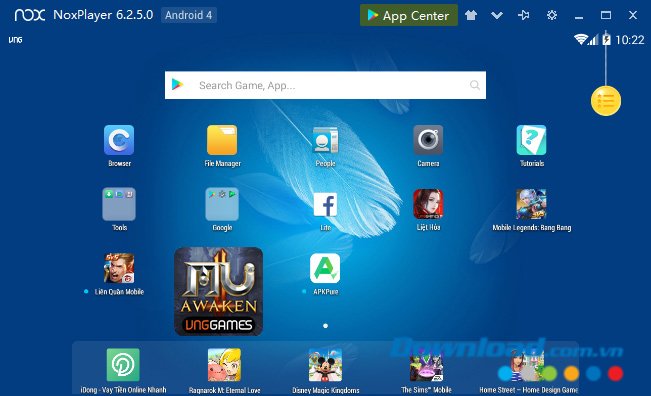
Bước 2: Tại giao diện đầu tiên của game, người chơi có thể chọn một trong những cách đăng nhập được gợi ý như sử dụng tài khoản Zalo, tài khoản Facebook hoặc tài khoản Zing để vào chơi.
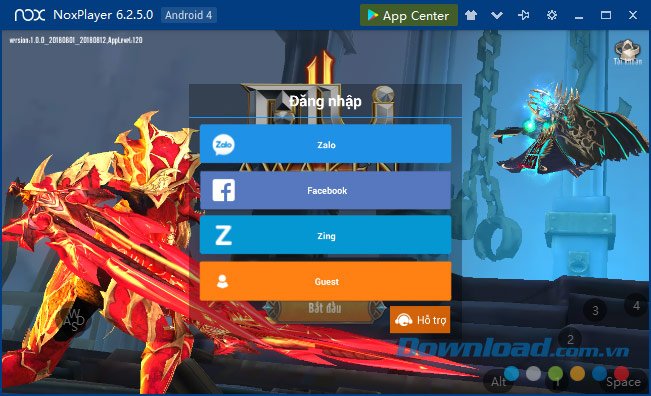
Chỉ cần điền đầy đủ thông tin tài khoản rồi chọn Đăng nhập là được.
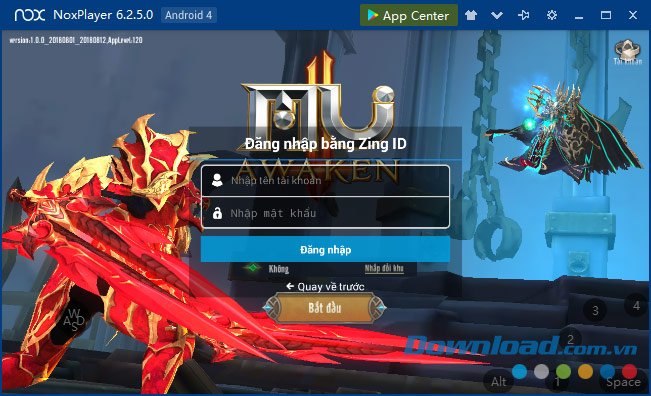
Trong trường hợp bạn không muốn sử dụng những tài khoản đó, có thể chọn vào Guest để sử dụng tài khoản chơi thử với tư cách "Khách".
Bước 3: Đăng nhập thành công, nhấn chuột trái vào Nhấp đổi khu để chọn server muốn chơi và chọn Bắt đầu để vào game.
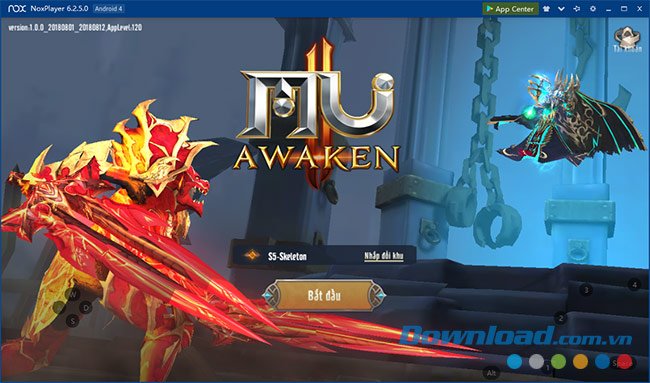
Bước 4: Các bạn có thể tùy ý chọn cho mình một nhân vật thích hợp để chơi MU Awaken, sau đó chọn tiếp vào Bắt đầu để vào chơi game nhập vai này.
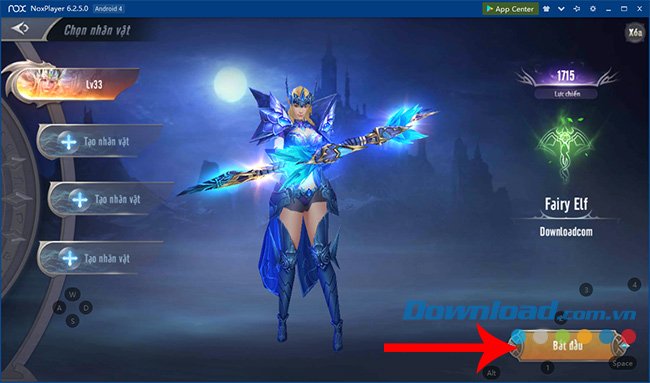
Cũng giống như bất kỳ tựa game mobile nào hiện nay, game hành động MU Awaken cũng có những bước hướng dẫn, giới thiệu tân thủ chơi ban đầu cho những người chơi mới. Các bạn có thể làm theo các hướng dẫn đó để làm quen với cách chơi MU Awaken.
Video hướng dẫn chơi MU Awaken cho người mới
Cài đặt bàn phím chơi MU Awaken
Sau khi vượt qua các giới thiệu game và quyết định sẽ chơi MU Awaken trên PC bằng cách sử dụng giả lập. Tốt nhất bạn nên thực hiện một số cài đặt để thiết lập bàn phím cho game này, bằng cách:
Bước 1: Tại giao diện giả lập NoxPlayer bạn đang chơi game, click chuột trái vào biểu tượng bàn phím ảo ở menu phụ bên tay phải.
![]()
Bước 2: Giao diện của Keyboard Control sẽ hiện ra với các biểu tượng chơi game cơ bản. Muốn thực hiện thao tác nào, bạn chỉ cần chọn biểu tượng của nó từ trong danh sách này, giữ và kéo thả vào vị trí tương ứng trong giao diện đang chơi game.
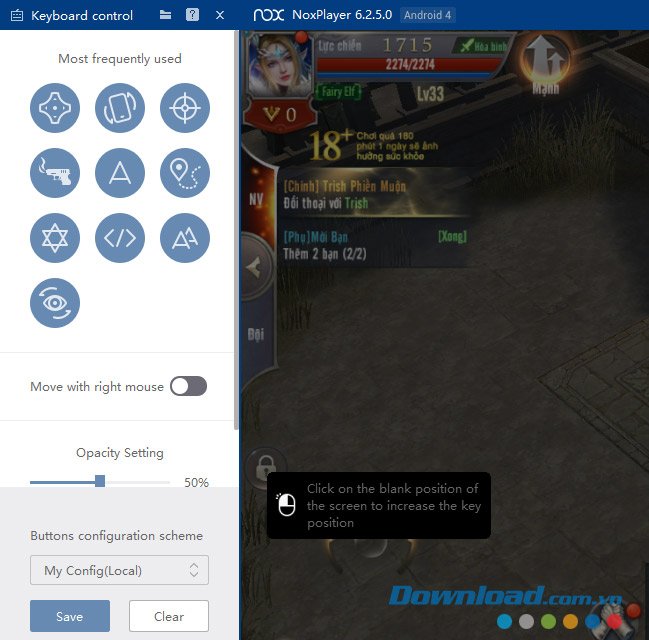
Ví dụ, người viết sẽ thực hiện việc thiết lập thao tác di chuyển cho nhân vật trong MU Awaken bằng cách:
- Click chuột trái vào biểu tượng di chuyển.
- Giữ, kéo vào vị trí của biểu tượng di chuyển trên giả lập.
- Thả tay.
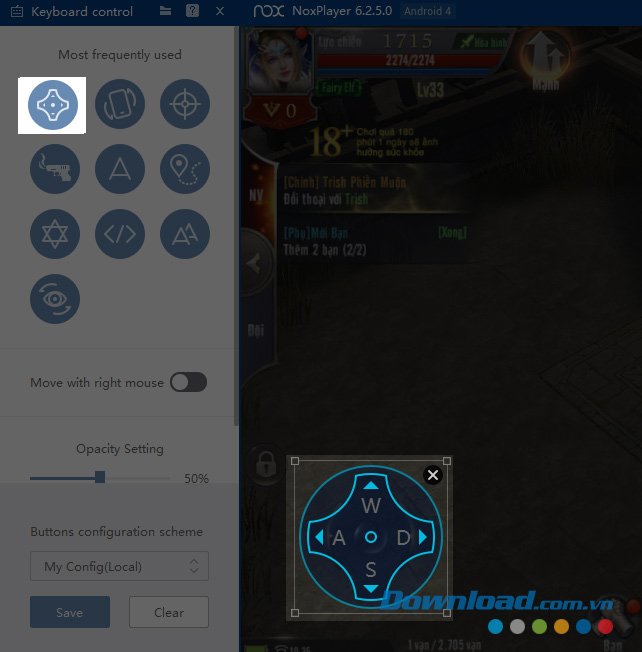
Người chơi có thể nhấn chuột trái vào một trong 4 góc, giữ và kéo để phóng to hoặc thu nhỏ biểu tượng này để không ảnh hưởng tới giao diện chơi game.
Bước 3: Còn với các phím tấn công, chúng ta có khá nhiều cách thiết lập khác nhau. Hoặc có thể sử dụng các phím có sẵn trong Keyboard Control hoặc có thể:
- Click trực tiếp chuột trái vào biểu tượng cần thiết lập phím.
- Một vòng tròn nhỏ xuất hiện, nhấn phím bất kỳ từ bàn phím.
- Nhấn phím xóa để xóa phím và chọn lại hoặc nhấp chuột trái vào biểu tượng chữ X để xóa vùng chọn cũ, tạo vùng chọn mới.
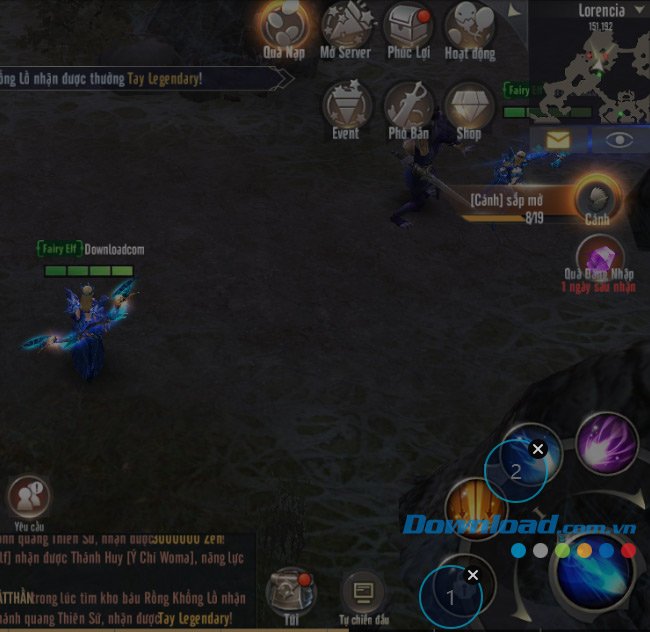
Bước 4: Sau khi thiết lập xong, chọn vào mục Save của Keyboard Control để lưu lại những thiết lập này.

Sau khi thực hiện xong có thể ngay lập tức chơi MU Awaken bằng bàn phím máy tính mà không cần khởi động lại.
Video hướng dẫn cài đặt bàn phím chơi MU Awaken
Theo Nghị định 147/2024/ND-CP, bạn cần xác thực tài khoản trước khi sử dụng tính năng này. Chúng tôi sẽ gửi mã xác thực qua SMS hoặc Zalo tới số điện thoại mà bạn nhập dưới đây:
Có thể bạn quan tâm
-

Những lỗi thường gặp trên GameTV Plus khi chơi game Online
-

Lịch phát sóng Dạy học lớp 1 trên VTV7, HTV4, TRT, Đồng Nai
-

Hướng dẫn sử dụng Zoom học trực tuyến hiệu quả trên PC
-

Cách xóa ứng dụng trên máy tính Windows 10/8/7
-

Binh pháp Cờ Tướng: Các thế khai cuộc hay nhất
-

Hướng dẫn cách tạo và quản lý bộ lọc trên Google Sheets
-

Hướng dẫn chơi Minecraft cho người mới bắt đầu
-

Cách đăng ký và cài đặt Zoom học trực tuyến hiệu quả
-

Những ngày lễ quan trọng trong năm của Việt Nam
-

Hướng dẫn cài đặt và chơi game Rules Of Survival trên PC





